Cara Mengatasi Icon Wifi Hilang Pada Laptop Windows 10
Icon Wifi Hilang - Pernah mengalami icon wifi hilang di laptop khususnya pengguna windows 10? Kalo pernah kamu tidak sendirian karna saya pun pernah mengalaminya juga. Saat menghidupkan laptop yang biasanya terdapat icon wifi di taskbar, namun tiba-tiba hilang dan tentu saja membuat saya bingung.
Daftar isi
Padahal sebelumnya tidak ada hal yang mencurigakan atau sesuatu yang di utak-atik pada laptop atau komputer. Penyebab hilangnya icon ini juga masih dipertanyakan, tapi beberapa orang mengatakan bahwa icon tersebut bisa saja hilang ketika kamu selesai melakukan update windows.
Lalu, bagaimana dengan seseorang yang tidak merasa update windows tapi mengalami hal seperti ini? Apakah ia tidak bisa terhubung ke jaringan internet lagi?. Jawbaannya kamu tetap bisa terhubung ke jaringan internet kok melalui menu setting.
Hanya saja cara ini agak lama dibanding sebelumnya yang ada tanda wifi di taskbar sehingga kamu bisa langsung mengakses jaringan wifi melalui icon di taskbar tanpa harus masuk ke menu setting. Nah, pertanyaannya sekarang ini adalah apakah icon wifi yang hilang tersebut bisa dikembalikan seperti semula?.
Yap bisa kok pada pembahasan kali ini saya akan memberikan cara mengembalikan icon wifi yang hilang di laptop. Jadi, bagi kamu yang mengalami hal seperti ini tidak perlu khawatir lagi, silahkan ikuti beberapa cara dibawah ini.
1. Update Driver WiFi
Salah satu cara mengatasi icon wifi yang hilang yaitu dengan mengupdate driver wifi di laptop kamu. Bisa jadi driver wifi yang kamu gunakan versi lama dimana sudah tidak support lagi sehingga harus diupdate ke versi yang terbaru. Cara mengupdatenya cukup mudah kok, simak langkah-langkahnya berikut ini:
- Buka Device Manager terlebih dahulu
- Setelah jendela Device Manager terbuka, klik Network Adapter
- Cari Driver Wifi lalu klik Update Device Driver atau logo panah berwarna hijau. Lihat gambar dibawah ini untuk lebih jelasnya
- Pilih Search automatically for update driver software
- Tunggu hingga proses update selesai, setelah itu periksa kembali pada taskbar laptop apakah icon wifi sudah muncul kembali atau belum
2. Restart Laptop/Komputer
Jika cara diatas masih belum bisa mengembalikan wifi di taskbar mungkin dengan cara restart laptop/komputer ini akan berhasil. Kadang windows 10 sendiri masih terdapat banyak bugs, jadi bisa saja hilangnya wifi di taskbar karna bugs. Solusinya ketika ada bugs yaitu dengan merestart atau booting ulang laptop.
3. Periksa Wifi Card
Dari kedua cara yang telah saya sebutkan sebelumnya masih juga belum berhasil kamu perlu mencurigai bahwa ada sesuatu pada software. Setelah kamu cek dan ternyata di software tidak terdapat kejanggalan yang terakhir periksa bagian hardware khususnya pada wifi card.
Periksa wifi card di laptop/komputer dan pastikan sudah terpasang dengan benar. Selain itu, pastikan juga laptop/komputer yang kamu gunakan dalam keadaan baik-baik saja. Maksundya tidak dalam keadaan rusak pada salah satu komponennya baik software dan hardware.
Nah, itulah tutorial bagaimana cara mengatasi icon wifi yang hilang pada laptop windows 10. Semoga dengan adanya informasi ini dapat membantu kamu ya, jangan lupa bagikan artikel ini ke temanmu.

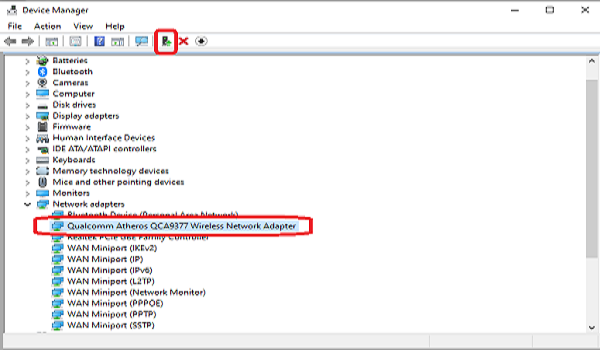
Belum ada Komentar untuk "Cara Mengatasi Icon Wifi Hilang Pada Laptop Windows 10"
Posting Komentar